以前紹介したこちらの格安HDMIキャプチャーですが、ハズレではなかったようで、今の所安定して動作しています。
(まぁ1ヶ月後に急に動かなくなってしまうかもしれませんが)
このキャプチャーを使う際に必要な機材についてはこちらの記事にまとめていますので、こちらも一緒に見てみてください。
現状で不満があるとすれば、音声がモノラルになってしまう点です。
ゲーム配信は出来ればステレオで行いたい!
というわけで、何とかしてみようと思います。
ゲーム機から音声を別途マイクに繋げる
Switchにはヘッドホンを繋げるように、3.5mmステレオミニジャックがついています。
これをケーブルでPCのマイクに繋いでやります。
ところが手持ちのPCは、MacBookのBootCamp上のWindowsで、マイク端子がヘッドフォン端子と一緒になっているタイプです。
そしてドライバが対応していないのか、4極ミニプラグを挿してもマイクが反応しません。

普通の3極ミニプラグケーブルでは、なおのこと入力が行えないので、別の方法を試します。
USBオーディオ変換アダプタを使用する
ヘッドホン端子とマイク端子をUSBで増設するアダプターです。

Amazonなどで1,000円ぐらいで売ってます。
Switchのヘッドホン端子とUSBオーディオ変換アダプタのマイク端子を繋げます。
(このとき、アダプターのマイク入力がステレオ対応かどうかを確認する必要があります)
ところがこの方法だと、音声に盛大にノイズが乗ってしまいました。
HDMIケーブルをキャプチャーアダプタから外すとノイズが無くなるので、HDMI周りからノイズが発生しているようです。
(ただしこれは必ずこうなるというわけではなく、構成や相性の問題だと思います)
というわけで、仕方がないので更に改良を加えます。
HDMIから音声を分離して出力する
HDMIスプリッターには、音声を別途出力する機能を持ったものがあります。

Switchのヘッドホン端子ではなく、ここから音声を取得します。
RCAピンを3.5mmステレオミニジャックに変換するケーブルが必要になります。

これで綺麗なステレオで入力が行えるようになりました。
ちなみにこのスプリッターのから音声出力ですが、LRが逆になってました。
スプリッターがおかしいのか、変換ケーブルがおかしいのかは調べてみないと分からないのですが、このあたりはさすが中華製って感じです。
実況を行う場合は、マイクを繋げる為に別途機材が必要になってきます。
というわけで、無事ステレオでキャプチャー出来るようになりました。
ちなみに映像と音がずれる場合は、OBS側で遅延設定を使って調整することが出来るっぽいです。
しかしまぁ、少しずつモノが増えていきますね。
HDMIスプリッターは買い直ししちゃいましたし。
沼にはまっていってる気がします。



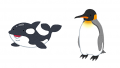

コメント